皆さん、こんにちは。今回は、Excelの中でも操作が煩雑なフィルターの詳細設定をまとめて書いていきます。
記事を読めば5分ほどですべてを把握できると思います。
AND条件抽出
条件:「2022年5月30日以前」かつ「お菓子:うまい棒」
下の画像にはA列、B列、C列にデータフィールドがあります。
検索条件範囲を予めリスト範囲以外に入力しておきます。(青枠部分)
「データ」タブの並べ替えとフィルターグループの「詳細設定」ボタンを押します。
AND抽出の場合は同じ行に抽出条件を入力します。(青枠部分)
ボックス内の入力バーには画像のように範囲指定します。
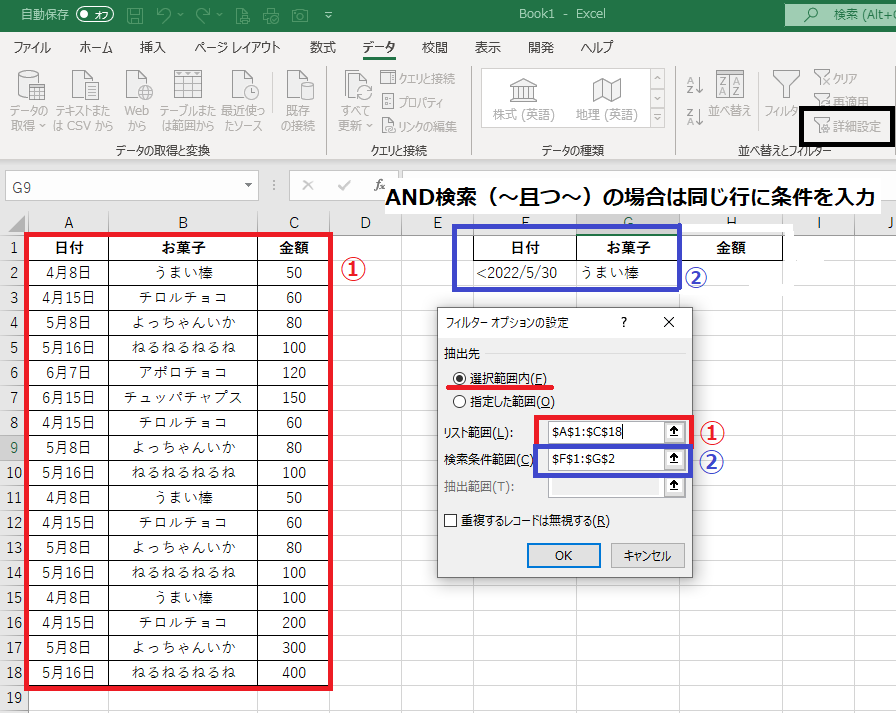
抽出結果として「2022年5月30日以前」かつ「お菓子:うまい棒」の条件が抽出されます。
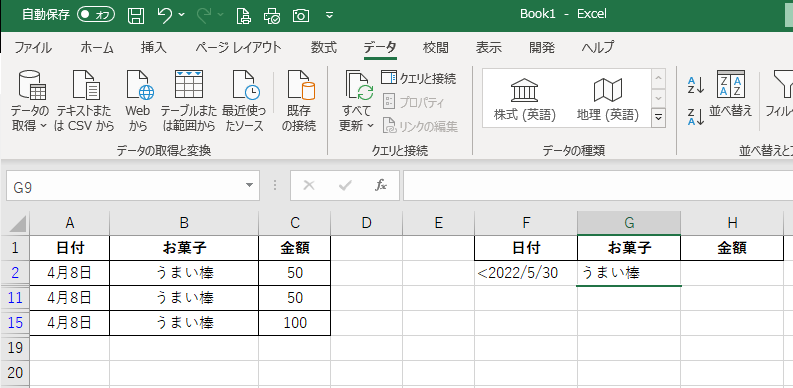
OR条件抽出
条件:「2022年5月30日以前」または「お菓子:うまい棒」
検索条件範囲を予めリスト範囲以外に入力しておきます。(青枠部分)
OR抽出の場合は、行を変えて抽出条件範囲を入力します。(青枠部分)
ボックス内の入力バーには画像のように範囲指定します。
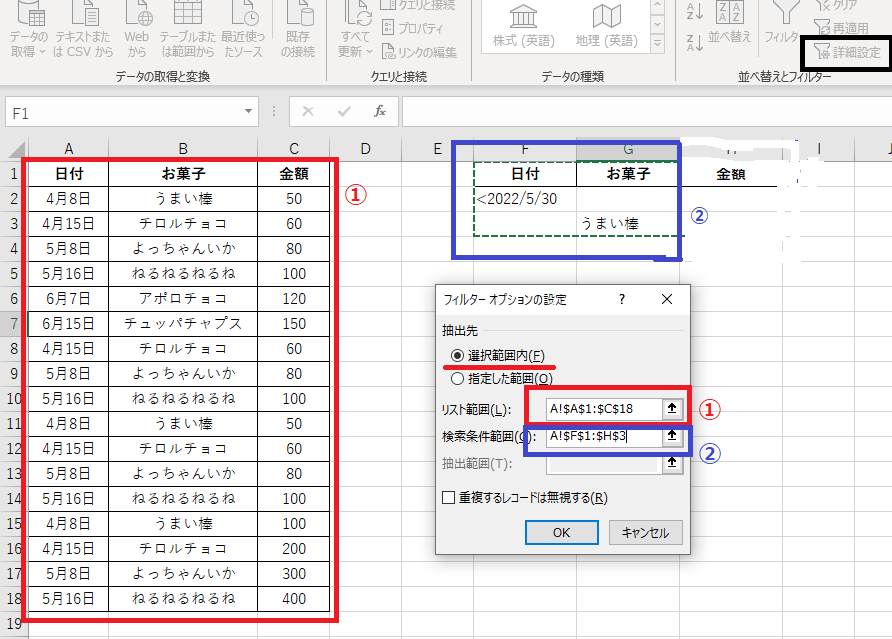
抽出結果として「2022年5月30日以前」または「お菓子:うまい棒」の条件が抽出されます。この、OR条件抽出は通常のフィルターボタンではできません。
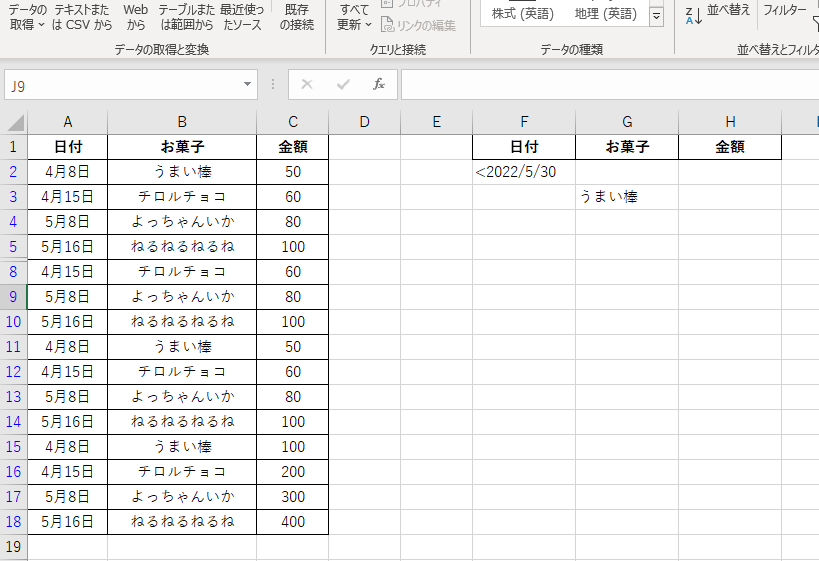
AND条件抽出の範囲指定
条件:金額が「100円」以上「150円」以下
このような条件の場合は、検索条件範囲に2つ「金額」項目を設定しておきます。そして、同じ行に条件を入力します。
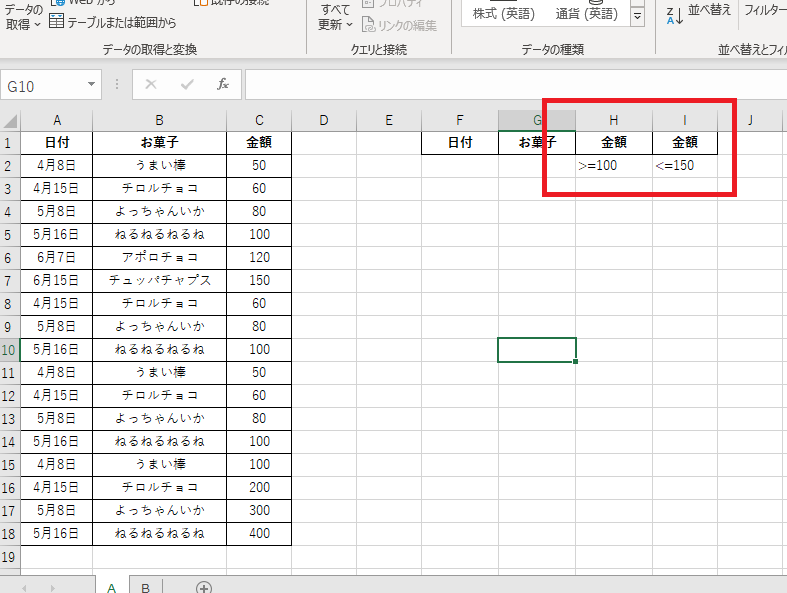
AND条件抽出(指定した範囲に抽出)
AND条件抽出ですが、抽出先をリストとは別のセル範囲にします。
条件:「2022年5月30日以前」かつ「お菓子:うまい棒」
ボックス内の「抽出先」を「指定した範囲」にチェックします。抽出範囲(緑の枠)任意のセルを指定します。
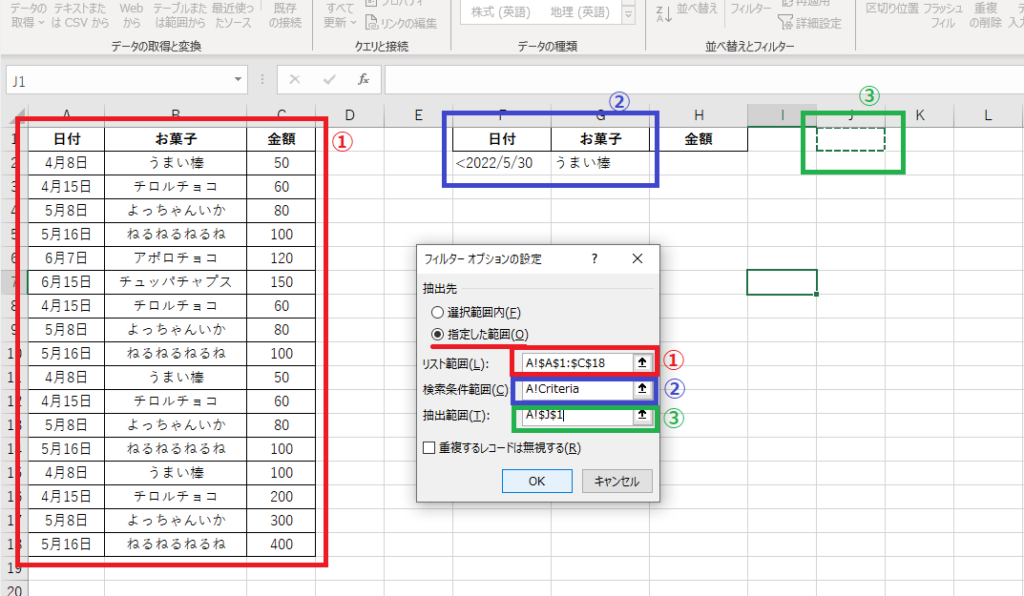
抽出結果として「2022年5月30日以前」かつ「お菓子:うまい棒」の条件が指定した範囲に抽出されます。
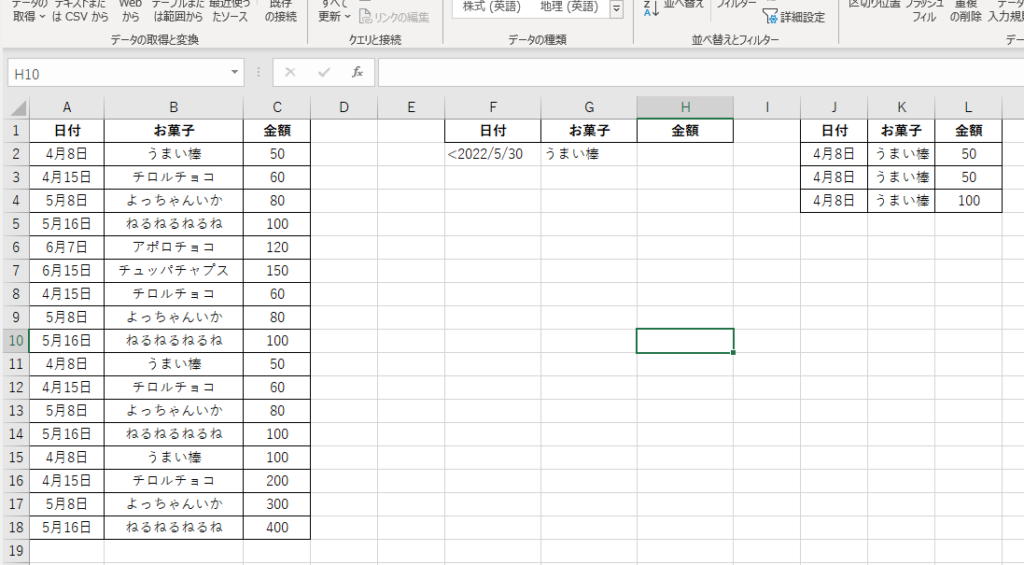
AND条件抽出(指定した範囲に抽出)項目の絞り込み
AND抽出ですが、抽出先をリストとは別のセル範囲にして、更に項目の絞り込みをします。項目の絞り込みの場合、あらかじめ抽出先に項目名を入力しておきます。(緑の枠)
今回は、「日付」と「金額」のみを抽出します。
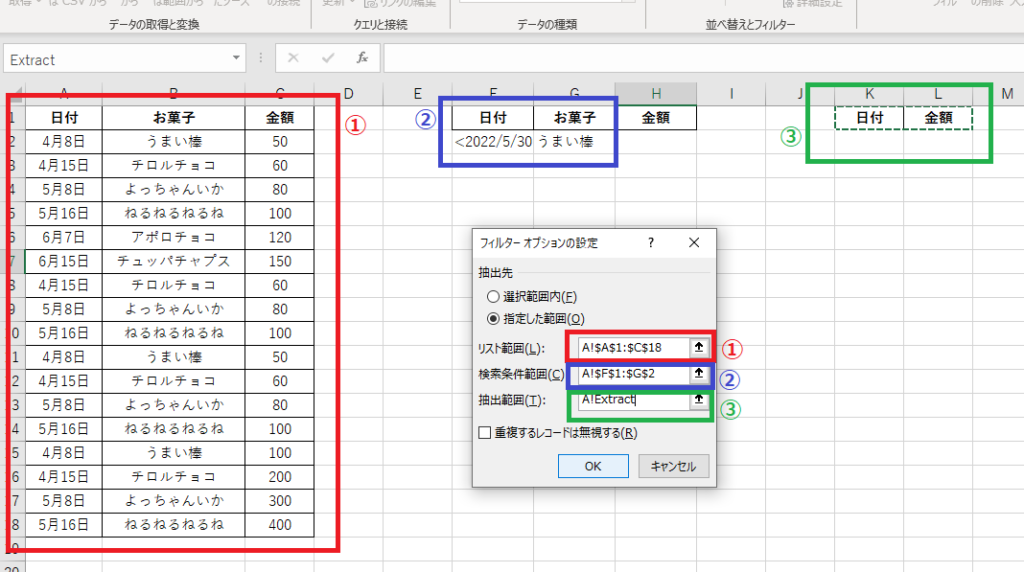
結果として、絞り込んだデータを抽出してくれます。
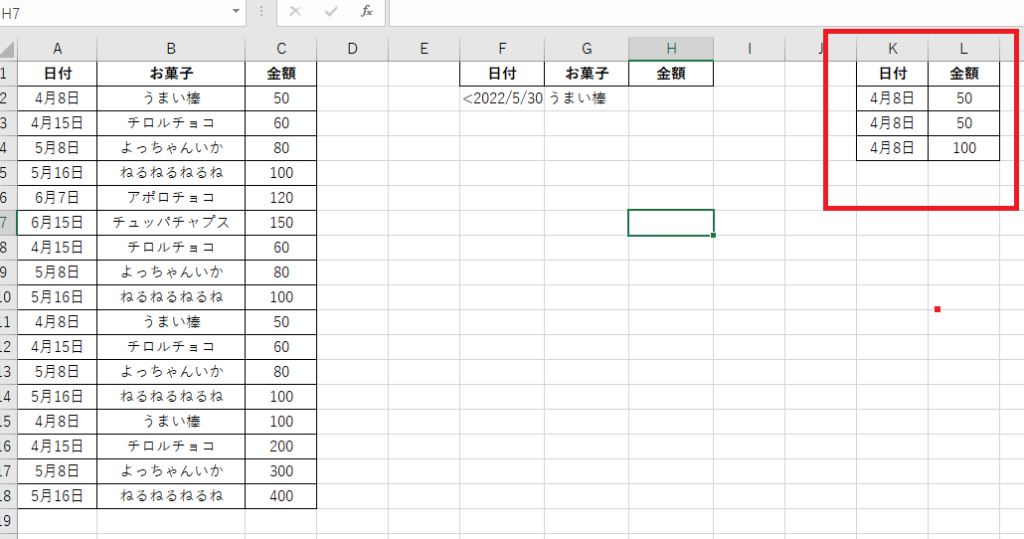
「リスト範囲」を絞って指定した範囲に抽出する
あらかじめ「リスト範囲」を絞っておけば、抽出先に項目名は入力が必要ありません。ただし、「リスト範囲」は隣り合わせのデータフィールドのみ絞ることができます。
抽出先を別シートにする
元データのあるシートではなく、別のシートを抽出先にします。
その場合、別シートから「詳細設定」を立ち上げます。※Aシートにリスト範囲がある場合
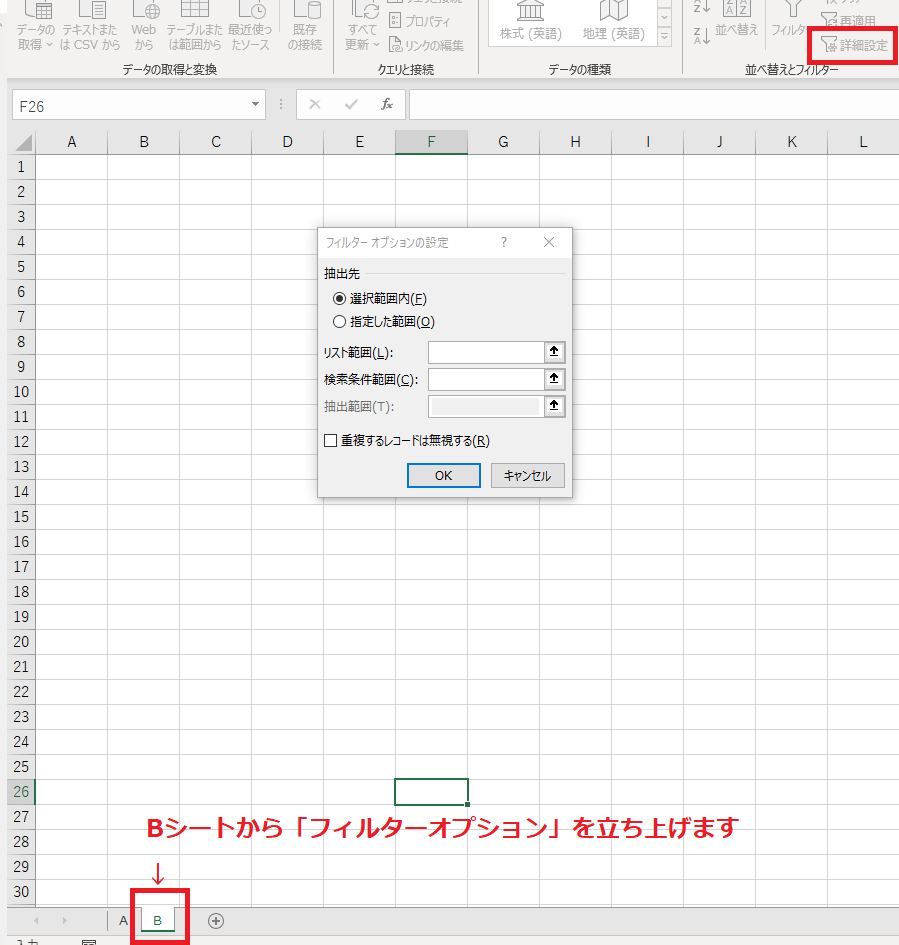
「リスト範囲」「検索条件範囲」はこれまで通りとします。ただし、抽出範囲は別シートの任意のセル位置とします。
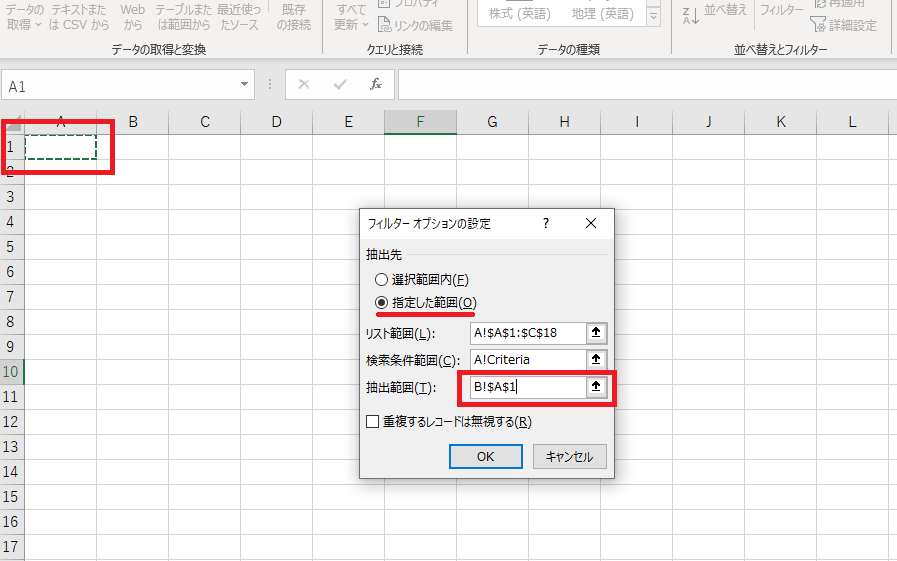
結果として、別シートの任意のセル位置に抽出結果が表示されます。
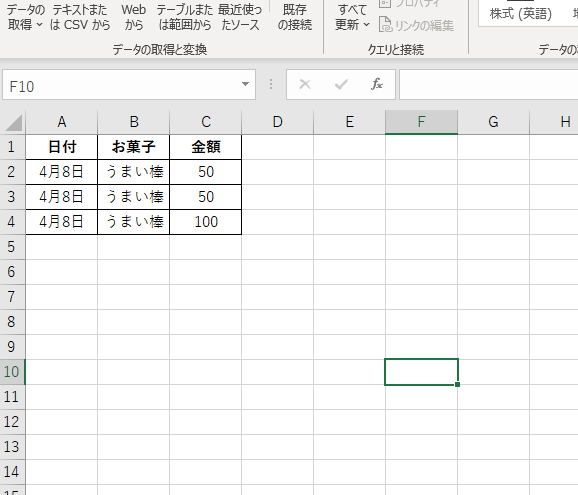
重複削除
単純な重複削除を行います。わかりやすいように重複レコードは黄色の塗りつぶしにしています。
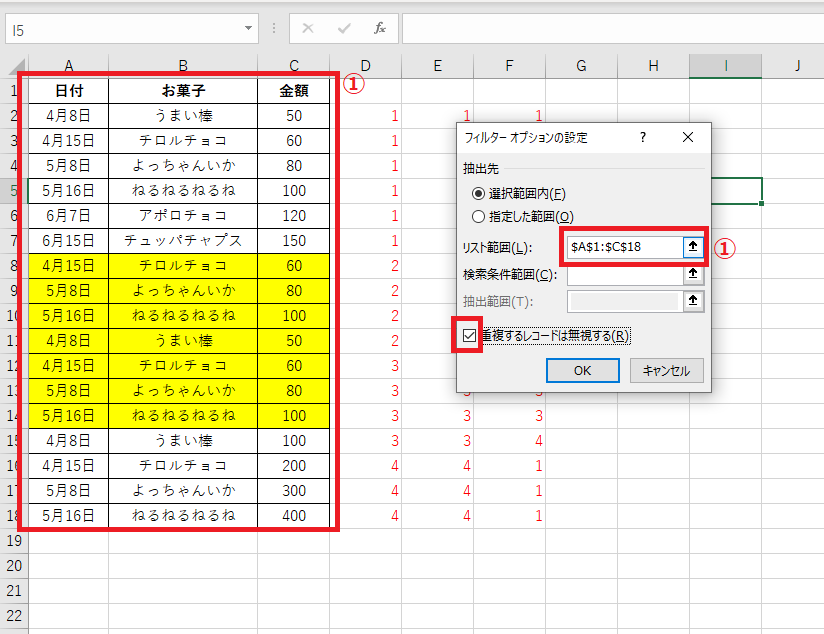
結果として、重複を除いたレコードを抽出できます。
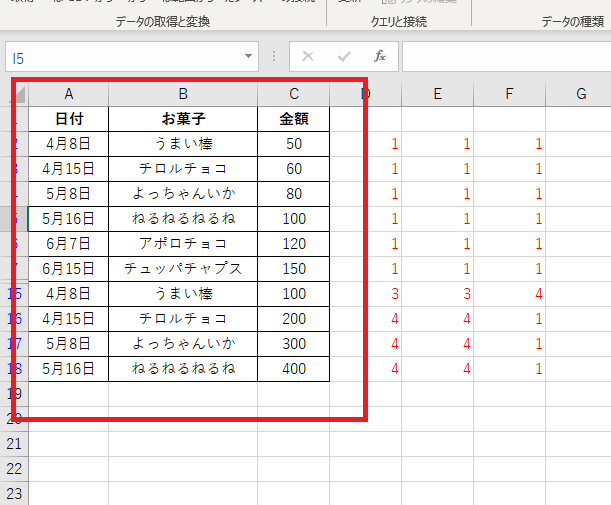
重複削除(項目の絞り込み)
先ほどの重複削除を項目を絞り込み別のセルに抽出します。
その場合、あらかじめ抽出先に項目名を入力しておきます。(青の枠)
今回は、「日付」と「金額」のみを抽出します。
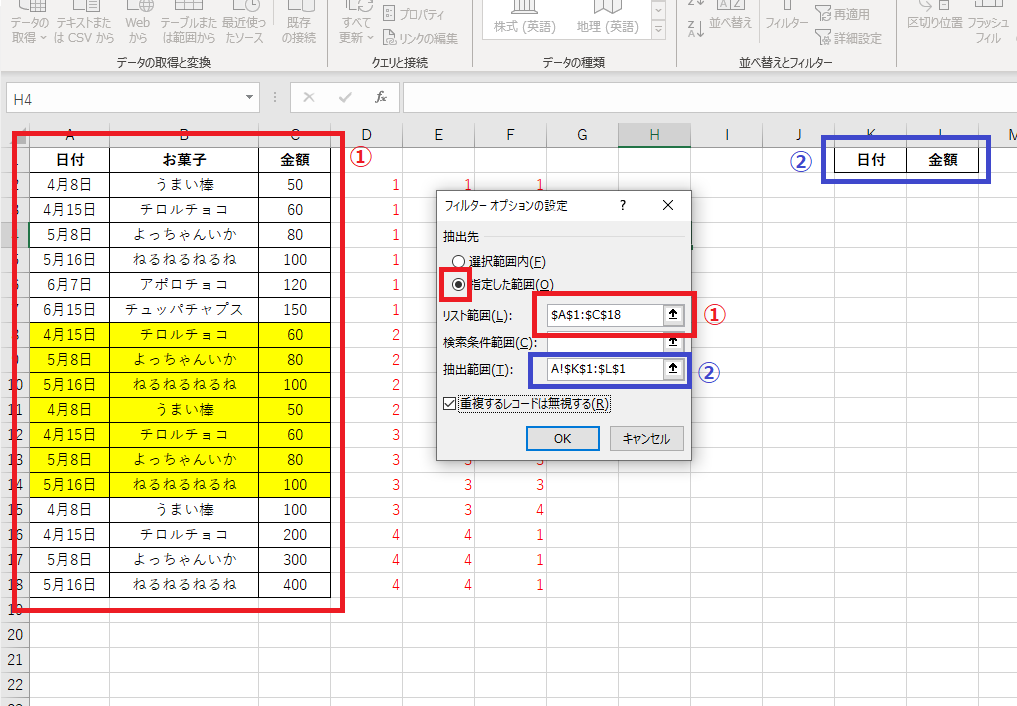
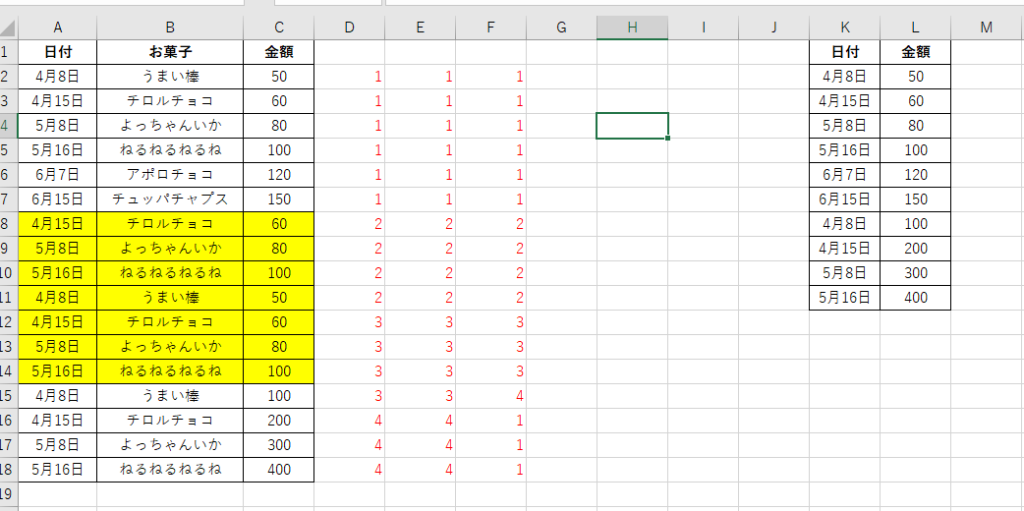
まとめ
今回は、操作が複雑なフィルターの詳細設定についてまとめてみました。是非参考にしてみてください。




コメント